Nhà 22D5, Khu giãn dân Yên Phúc, P. Phúc La, Hà Đông, Hà Nội (Ngõ 253 Phùng Hưng, vào 50m)
Nhà 22D5, Khu giãn dân Yên Phúc, P. Phúc La, Hà Đông, Hà Nội (Ngõ 253 Phùng Hưng, vào 50m)
Bạn mệt mỏi vì có cả chục trang tính Google Sheet nhưng không biết cách gộp nhiều sheet thành 1 sheet trong Google Sheet? Đừng lo, hôm nay mình sẽ hướng dẫn gộp nhiều sheet thành 1 sheet Google Sheet bằng hàm Query nhé!
Trước khi tiến hành gộp nhiều sheet thành 1 sheet Google Sheet, các bạn cần tìm hiểu sơ qua về hàm Query – công thức cũng như cách sử dụng hàm Query cơ bản. Cùng khám phá nhé!
Hàm Query trong Google Sheet là gì?
Hàm Query là một hàm “cực mạnh” trong Google Sheet, cho phép bạn thực hiện các lệnh cơ sở dữ liệu như ngôn ngữ truy vấn có cấu trúc, SQL,…Bạn có thể kết hợp hàm này với các câu lệnh khác để lọc, tra cứu dữ liệu một cách nhanh chóng và chính xác.
Công thức hàm Query?
=QUERY(data; query; headers)
Trong đó:
Cách sử dụng hàm Query cơ bản
Ví dụ 1: Giả sử, ở dữ liệu dưới đây, Tin Học Đại Dương muốn lấy dữ liệu cột B, D, F trong vùng dữ liệu từ A1:F11. Trung tâm thực hiện như sau:
Bước 1: Nhập công thức =QUERY(A1:F11;”SELECT B, D, F”).

Bước 2: Nhấn Enter và xem kết quả. Google Sheet đã trích ra dữ liệu các cột B, D, F như mong muốn.

Ví dụ 2: Bạn cần lấy tất cả dữ liệu từ ô A1 đến ô F11 của sản phẩm Panasonic 32 inch và có số lượng lớn hơn 40 cái.
Bước 1: Nhập công thức =QUERY(A1:F11;”SELECT * WHERE B = ‘Panasonic 32 inch‘ AND D >= 40″)

Bước 2: Nhấn Enter và xem kết quả hàm Query trong Google Sheet.
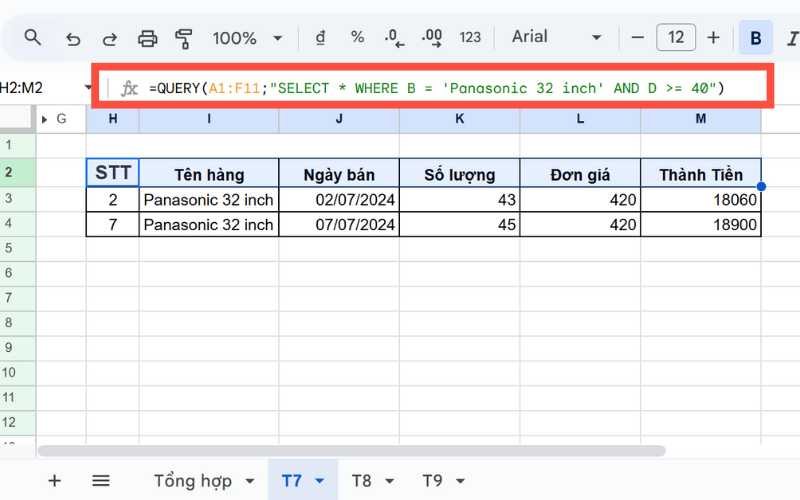
Trong đó:
Cách tổng hợp dữ liệu từ nhiều Sheet và 1 Sheet Google sheet
Ở đề bài dưới, Tin Học Đại Dương có 3 sheet: Tháng 7, tháng 8, tháng 9. Trung tâm muốn tổng hợp dữ liệu từ 3 sheet này vào sheet Tổng Hợp. Đảm bảo rằng dữ liệu ở các sheet phải có cùng cấu trúc (cùng số cột, tiêu đề cột). Để gộp nhiều sheet thành 1 sheet trong Google Sheet, các bạn thực hiện như sau:
Bước 1: Tại ô B2 của sheet Tổng Hợp, bạn nhập công thức hàm Query như sau:
| =QUERY({‘T7′!B2:F;’T8′!B2:F;’T9’!B2:F};“select * where Col1 is not null”) |

Bước 2: Nhấn Enter và xem kết quả. Dữ liệu từ sheet Tháng 7, Tháng 8, Tháng 9 đã được gộp vào sheet Tổng Hợp. Như vậy, chúng ta đã gộp nhiều sheet thành 1 sheet trong Google Sheet thành công.

Bước 3: Thêm dữ liệu mới để kiểm tra tính tự động cập nhật dữ liệu từ sheet này sang sheet khác.
Ở sheet Tháng 9, Tin Học Đại Dương nhập liệu thêm 3 sản phẩm như hình.
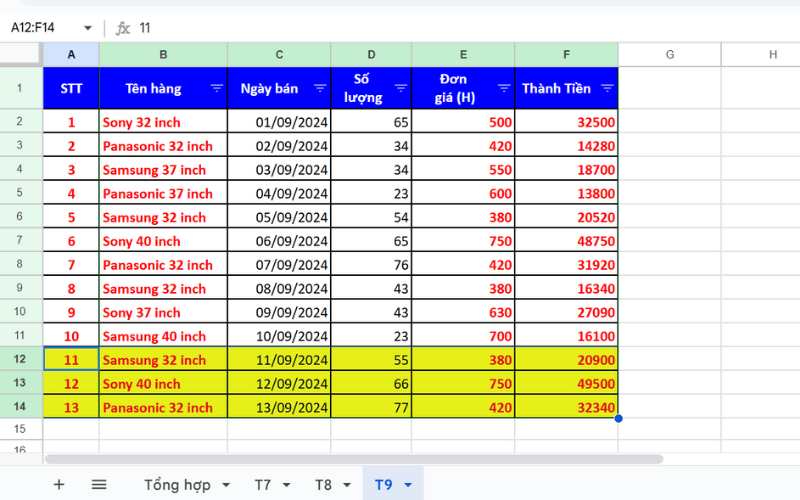
Quay lại sheet Tổng Hợp, các bạn có thể thấy 3 sản phẩm này đã được cập nhật ở dưới cuối cùng như hình.

Giải thích:
Anh Tiến PC
Toàn bộ linh kiện phục vụ cho ae build bộ PC giả lập , máy ảo chạy Xeon đều có tại Anh Tiến PC với cam kết:
Đặc biết nếu các anh em muốn build dàn khủng mà giá thành phải chăng hơn khoảng một nửa có thể tham khảo các linh kiện cũ đã qua sử dụng nhưng mẫu mã vẫn ngon lành thì nhớ ghé ngay Anh Tiến PC Anh Em nhé.
Nguồn: tinhocdaiduong
Ngọc ATC